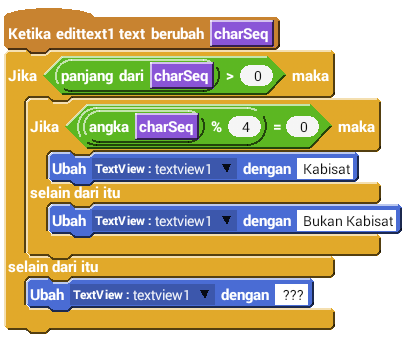Halo agan-sista semua, kembali lagi di IDSketchware Tutorial Sketchware Indonesia. Pada kesempatan lali ini kita akan memberikan kumpulab code injection untuk ditambahkan ke projek agan.

Codenya gampang kok, tinggal pake aja.
1. Mendapatkan jumlah view di dalam linear.(angka)
linear1.getChildCount()
2. Mengambil text dari Clipboard.(string)
ClipboardManager kopipasta = (ClipboardManager) getSystemService(CLIPBOARD_SERVICE);
textview1.setText(kopipasta.getText());
3. Mendapatkan versi level API android(string).
android.os.Build.VERSION.SDK
nanti keluarnya angka yang merupakan API, misal 19, 21, 23, 25,
4. Mendapatkan verai android (text)
android.os.Build.VERSION.RELEASE
Nanti yang keluar string angka, seperti: 2.3.3, 4.4.4, 5.1.0, 6.0.1,
5. Mendapatkan status koneksi jaringan.
ConnectivityManager kuota = (ConnectivityManager)getSystemService(Context.CONNECTIVITY_SERVICE);
if ( kuota.getNetworkInfo(ConnectivityManager.TYPE_MOBILE).getState() == NetworkInfo.State.CONNECTED || kuota.getNetworkInfo(ConnectivityManager.TYPE_WIFI).getState() == NetworkInfo.State.CONNECTED ) {
// code logic agan pas jaringan tersambung
} else if ( kuota.getNetworkInfo(ConnectivityManager.TYPE_MOBILE).getState() == NetworkInfo.State.DISCONNECTED || kuota.getNetworkInfo(ConnectivityManager.TYPE_WIFI).getState() == NetworkInfo.State.DISCONNECTED) {
// trauh logic kalo tidak tersambung
}
6.. Memindahkan kursor/titik sisip.
//ke paling awal
edittext1.setSelection(0);
//ke huruf ke-n Ganti n dengan angka
edirrext1.setSelection(n);
//ke paling akhir
edittext1.setSelection(edittext1.getText().length());
//atau yang ini
edittext1.append("");
Untuk code injeksi lainnya agan bisa cari di google pake keyword "android get/set blablabla programmatically" nanti ada banyak hasilnya.
O iya, kenapa kita nyarinya yang programmatically? Karena keterbatasan sketchware untuk menambahkan sesuatu yang baru dan jalan satu satunya ya lewat code injeksi.
Sekian untuk tutorial kali ini, ane cabut. Thanks gan.